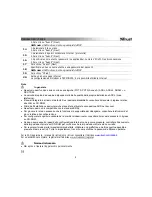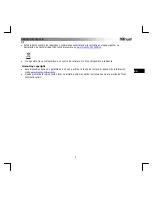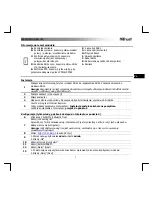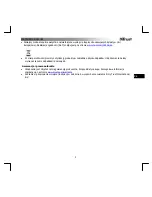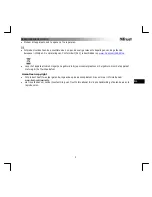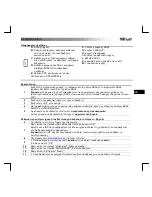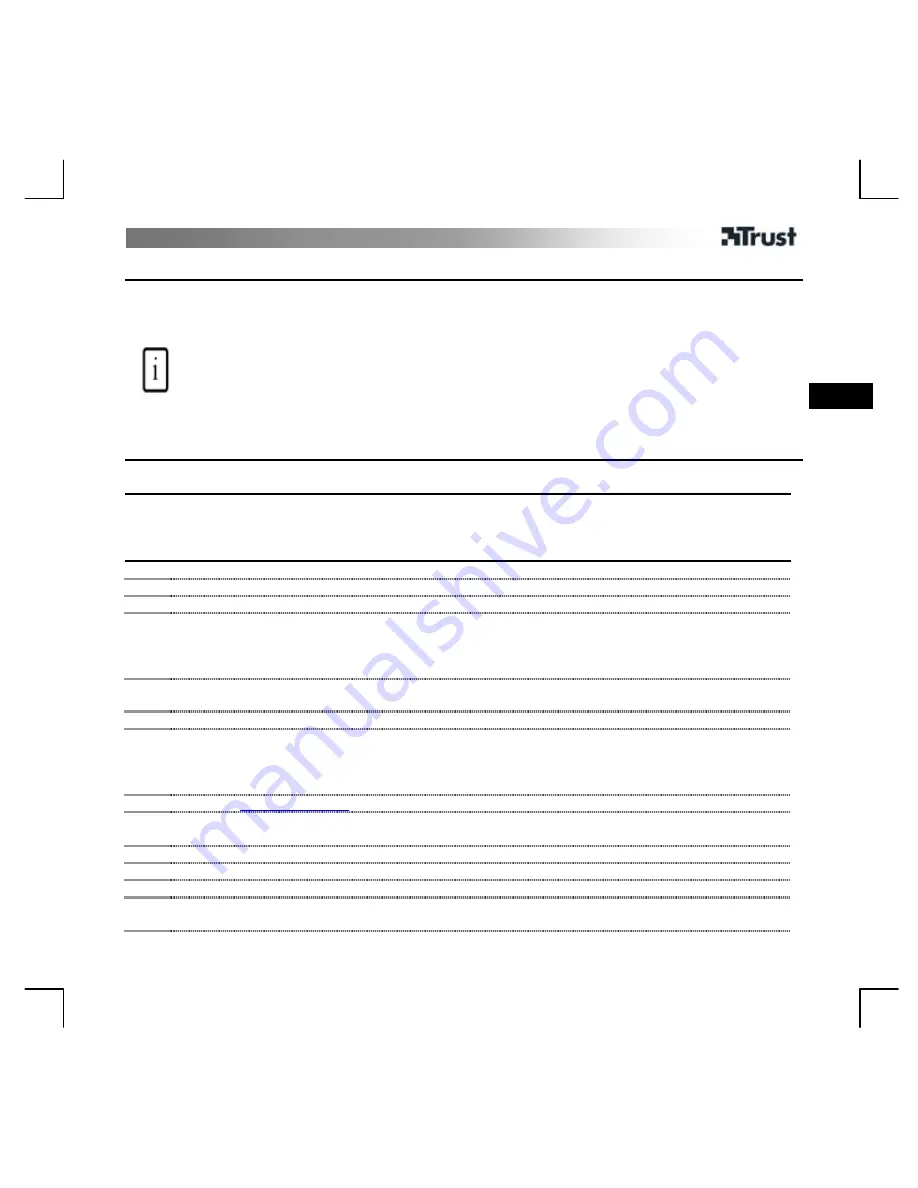
MANUALE DELL'UTENTE
1
IT
Informazioni sul prodotto
A: Spia di alimentazione
B: Indicatore di controllo: luce fissa = modem
pronto / lampeggiante = avvio del modem
C: Indicatore attività LAN: luce fissa = PC
collegato / lampeggiante = trasferimento
dati
D: Indicatore ADSL sync: luce fissa = ADSL OK
/ lampeggiante = connessione in corso
E: Indicatore PPP; si accende solo con la
connessione tramite PPPoA/PPPoE
F: Connessione linea ADSL
G: Connessione LAN (PC)
H: Tasto reset
I: Collegamento adattatore per l’alimentazione
J: Cavo ADSL
K: Cavo di rete (cavo al PC)
L: Alimentatore
Installazione
1
Collegare la linea telefonica, il telefono e il modem ADSL alla scatola di splitter ADSL. Collegare il PC
al modem ADSL.
N.B.: lo splitter non è incluso. Per dettagli precisi su come installare la linea ADSL consultare il
proprio Internet Service Provider
2
Collegare l'alimentatore (L) alla connessione (I)
3
Accendere il PC
4
Il modem si accende. Si accendono le spie di alimentazione, sistema, LAN e ADSL
5
Aprire Internet Explorer.
Se si apre una pagina Internet: l'installazione è terminata e il programma è pronto per
l'uso.
Se non viene visualizzata la pagina Internet: andare al passo 6.
Configurazione (solo quando non compare la pagina Internet al passo 4)
6
Introdurre il CD-ROM del manuale di Trust
7
Fare clic sull'elenco delle impostazioni ISP
Controllare se il proprio ISP è in elenco e, per continuare il processo di configurazione, utilizzare le
impostazioni
N.B.: se il provider non è in elenco, contattare l'ISP per richiedere le impostazioni corrette
8
Digitare:
http://192.168.1.1
[premere INVIO]
9
1. Digitare il nome utente admin e la password admin
2. Fare clic su "OK".
10
Fare clic sull'avvio rapido
11
Fare clic sulla procedura guidata
12
Fare clic su "Avanti" (Next)
13
1. Specificare un nuovo nome utente e una password per entrare nel menu di configurazione del
modem
Содержание MD-4050
Страница 2: ...USER S MANUAL J K A B C D E L F G H I 1 Phone Line J K ...
Страница 3: ...USER S MANUAL 2 3 4 ...
Страница 4: ...USER S MANUAL 5 6 7 6 FINISH ...
Страница 5: ...USER S MANUAL 8 9 1 2x admin 10 11 12 13 2 2 1 ...
Страница 6: ...USER S MANUAL 14 15 16 17 1 2 2 1 1 2 ...
Страница 7: ...USER S MANUAL 18 2 1 19 20 FINISH ...